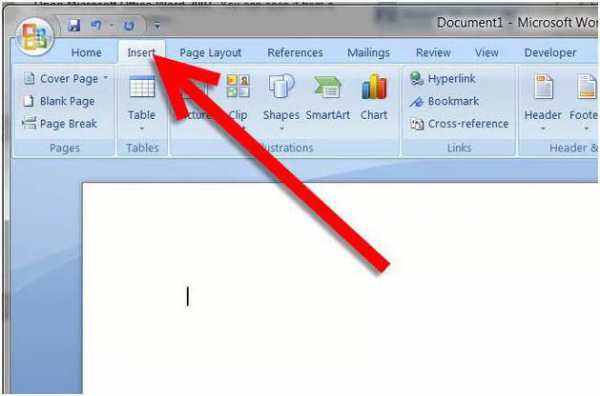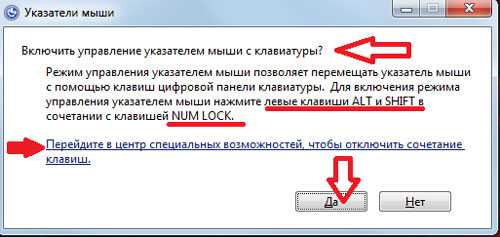Как узнать внутренний ip адрес компьютера
Как узнать внешний и внутренний IP-адрес компьютера без сторонних программ?
 Каждый компьютер имеет 2 IP-адреса, которые определяют его положение в интернете и локальной сети. Внешний IP-адрес считается основным, и он требуется для выполнения ряда задач. Его необходимо знать, чтобы установить VPN-соединение с локальной сетью, объединить компьютеры для совместной игры через интернет, напрямую соединить PC друг с другом в различных программах и многого другого. Внутренний IP-адрес используется гораздо реже, и он определяет положение компьютера в локальной сети, к которой он сейчас подключен. Его знание потребуется для выполнения различных действий внутри сети – подключения беспроводного принтера, сканера или другого оборудования.
Каждый компьютер имеет 2 IP-адреса, которые определяют его положение в интернете и локальной сети. Внешний IP-адрес считается основным, и он требуется для выполнения ряда задач. Его необходимо знать, чтобы установить VPN-соединение с локальной сетью, объединить компьютеры для совместной игры через интернет, напрямую соединить PC друг с другом в различных программах и многого другого. Внутренний IP-адрес используется гораздо реже, и он определяет положение компьютера в локальной сети, к которой он сейчас подключен. Его знание потребуется для выполнения различных действий внутри сети – подключения беспроводного принтера, сканера или другого оборудования.
Как узнать внешний IP-адрес компьютера
Внешний IP-адрес компьютера можно узнать с помощью различных сторонних программ и в интернет браузере на специализированных сайтах. Делается это просто и бесплатно.
Специальных сервисов, определяющих IP-адрес клиента в интернете множество, но наиболее удобным можно считать непосредственно поиск yandex. Мало кто знает, что если в поисковой строке yandex ввести буквы «IP», перед первым результатом поиска появится IP-адрес компьютера, с которого был сделан запрос. Подобным образом работает yandex и некоторые другие поиски, основанные на нем, тогда как google не предоставляет информация об ip-адресе при вводе соответствующего запроса.
Если требуется более детальная информация о компьютере, к примеру, не только IP-адрес, но и название провайдера, то можно воспользоваться сторонними сервисами или в yandex нажать на кнопку «Узнать все о своем соединении». Наиболее известными сторонними сервисами являются 2ip.ru и ip-ping.ru. Перейдя по данным адресам, вы сразу увидите IP-адрес компьютера и дополнительную информацию о текущем подключении.
Как узнать внутренний IP-адрес компьютера
Определить внутренний IP-адрес компьютера можно в подсети провайдера или в личной локальной сети, созданной при помощи роутера. Если компьютер подключен к интернету через enternet кабель, то через командную строку можно сразу посмотреть его адрес в подсети провайдера. При этом в том случае, когда компьютер получает интернет от роутера, соединяясь с ним через Wi-Fi, определить в командной строке можно только адрес PC в личной локальной сети, созданной при помощи маршрутизатора.
Чтобы узнать внутренний IP-адрес компьютера через командную строку необходимо сделать следующее:
- Запустите командную строку от имени администратора;
- Далее в открывшемся окне пропишите команду «ipgonfig /all» без кавычек. Обратите внимание на пробел, который необходимо установить до слеша;
- После этого откроется окно, в котором будет показана различная информация о текущем подключении компьютера к интернету. Здесь можно посмотреть mac-адрес, открытые шлюзы, подключенное оборудование и много другое. Внутренний IP-адрес компьютер отображается в графе IPv4-адрес, при этом он будет отображаться возле названия устройства, через которое установлено соединение.

Если компьютер подключен к интернету через Wi-fi, при этом требуется узнать внутренний IP-адрес подсети провайдера, сделать это можно через настройки роутера. У каждого маршрутизатора свой собственный способ определения адреса подсети, но чаще всего его можно найти непосредственно в одном из пунктов меню настройки роутера.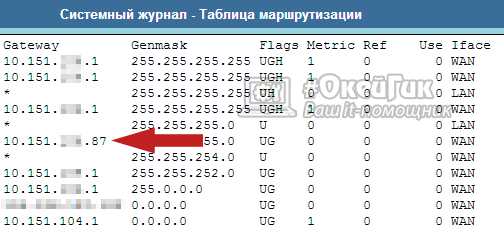
Обратите внимание, что в параметрах роутера можно увидеть множество различных адресов. Конкретно адрес подсети, выданный провайдером, чаще всего начинается на цифру «10» и заканчивается не единицей. Поскольку остальные адреса в таблице маршрутизатора в большинстве случаев не подходит под данное описание, найти требуемый не составит труда.
(74 голос., средний: 4,80 из 5) Загрузка...OkeyGeek.ru
Как узнать свой IP-адрес
Для начала о том, что есть IP-адрес. Это – уникальный сетевой адрес компьютера (планшета, смартфона, другого аналогичного устройства или, если быть точным, сетевого узла) в сети, работающей посредством протокола IP. IP – расшифровывается как Internet Protocol: таким образом, IP-адрес приобретает понятный смысл – адрес интернет-протокола.
Наиболее распространенными сетями являются локальная сеть и сеть Интернет. Соответственно, уникальный адрес должен быть для обоих из сетей. Адрес локальной сети обычно называют внутренним IP-адресом, а сети Интернет – внешним IP-адресом.
У интернет-протокола существует несколько версий, но в большинстве своем из них используется только две – 4-ая и 6-ая; полные их названия, соответственно, – IPv4 и IPv6. Адреса протокола четвертой версии состоят из 4-х чисел, разделенных точками, от 0 до 255. Всего существует чуть более 4 млрд возможных комбинаций адресов IPv4. Они постепенно исчерпываются, и в ближайшие годы свободных «айпишников» 4-ой версии не останется вовсе.
Об этой проблеме начали говорить уже более 20 лет назад еще на заре Всемирной паутины, и для ее преодоления Инженерным советом Интернета было принято решение о создании интернет-протокола новой версии: в итоге был создан IPv6. И если у IPv4 может быть только чуть более 4 млрд адресов, то у протокола шестой версии их насчитывается более 300 млн на каждого человека.
Адрес IPv6 состоит из 8 четырехзначных шестнадцатеричных чисел, и, как не трудно догадаться, для этой версии протокола число возможных комбинаций просто чудовищно огромно. Количество используемых IPv6-адресов в мире пока небольшое, всего несколько процентов, однако со временем все большее число людей будет переходить на эту версию протокола. Какое-то время IPv4 и IPv6 будут сосуществовать вместе, но затем, вероятно, IPv6 полностью вытеснит IPv4, так как имеет ряд преимуществ.
Очень интересная тема, но статья все-таки не об этом. Если вам стало интересно, можете зайти на соответствующую страницу в Википедии.
Как узнать свой внутренний IP-адрес
Внутренний IP можно узнать двумя способами: через панель управления или через командную строку. Оба варианта очень просты, но второй быстрее.
Нахождение IP-адреса через панель управления
Шаг 1. В Windows 7 и более ранних версиях перейдите в стартовое меню кликом по кнопке «Пуск» и нажмите на пункт «Панель управления».
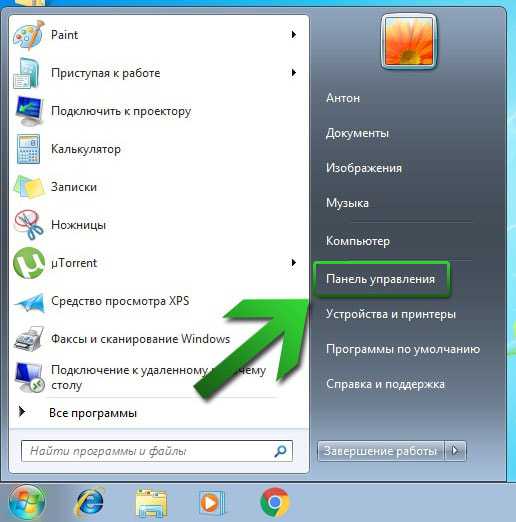
В Windows 8 вызовите боковое меню, перейдите в «Параметры» и оттуда – в «Панель управления».
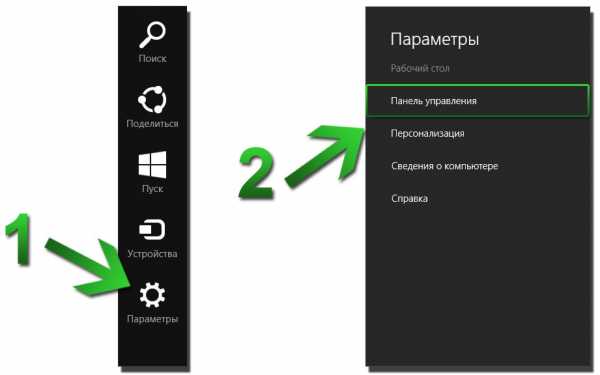
Во всех версиях Windows, начиная с XP, можно воспользоваться и третьим способом. Нажмите на кнопки Win и R – вызовется системная утилита «Выполнить». В ее единственном текстовом поле наберите словосочетание «control panel».

Шаг 2. В «Панели управления» перейдите в «Центр управления сетями и общим доступом». Если у вас нет этого элемента, то нужно изменить тип отображения в разделе «Просмотр» на «Мелкие значки» - тогда отобразятся все элементы «Панели управления».
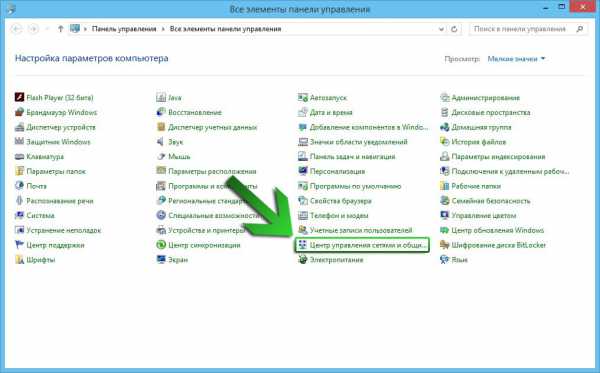
Далее в левом меню выберите пункт «Изменение параметров адаптера».
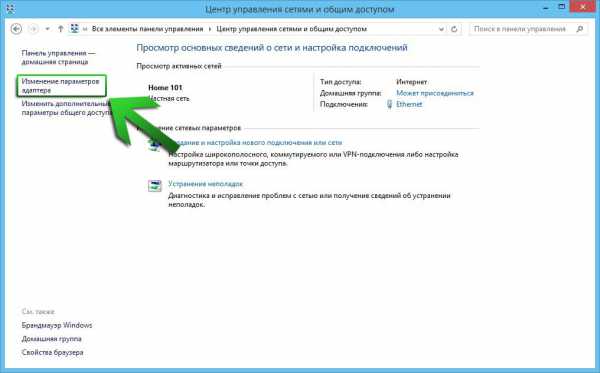
Теперь найдите ту сеть, к которой вы подключены. Затем либо кликните дважды по вашей сети, либо вызовите контекстное меню нажатием правой кнопкой мыши по сети и в появившемся списке выберите пункт «Состояние».

В окне «Состояние» нажмите на кнопку «Сведения…», которая располагается по центру экрана.

Перед вами появились сведения о сетевом подключении. В строке «Адрес IPv4» отображается ваш внутренний IP-адрес: он имеет примерно такой вид, как на скриншоте.
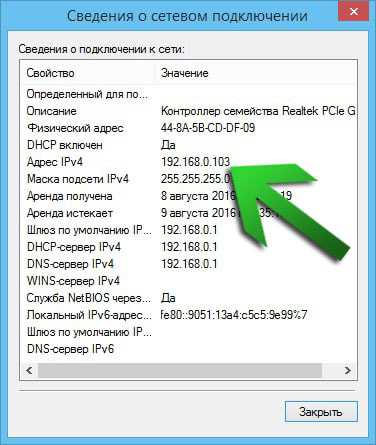
Нахождение IP-адреса через командную строку
Этот способ, как писалось ранее, намного быстрее. Если вы не знакомы с командной строкой, то бояться здесь нечего – все действия достаточно тривиальные.
Шаг 1. Сперва нужно открыть системную утилиту «Выполнить». Одновременно нажмите на кнопки Win и R, затем в появившемся окне в текстовом поле напишите «cmd» и нажмите на кнопку «OK» либо на клавишу Enter.

Шаг 2. В открывшейся командной строке просто впишите «ipconfig».
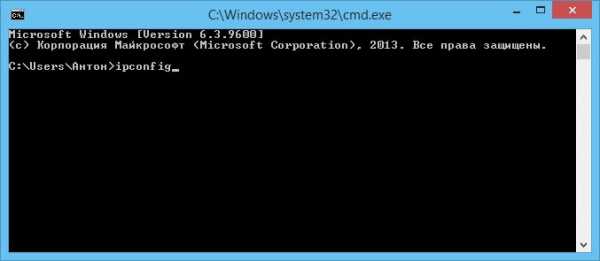
В результате перед вами появится набор данных о сетевых подключениях. Найдите свое текущее подключение и в строке «IPv4-адрес» вы найдете свой внутренний IP-адрес. У меня, например, подключение называется «Ethernet», а локальный адрес имеет вид 192.168.0.103.
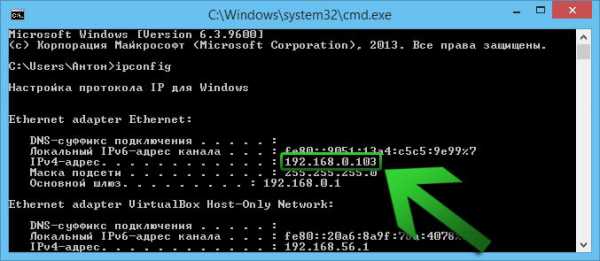
Как узнать свой внешний IP-адрес
Узнать внешний IP-адрес тем же способом, что и внутренний, вероятно, не получится. Скорее всего, ваш компьютер подключен напрямую к сетевому терминалу или к Wi-Fi роутеру, который все равно подключен к тому же терминалу. И этот вот сетевой терминал обладает внешним IP-адресом, который напрямую компьютеру не принадлежит (как обстоит в случае с внутренним IP), но на компьютер распространяется. То есть, так как внутрь терминала залезть не получится, придется воспользоваться каким-нибудь веб-сервисом по определению IP-адреса.
В Интернете таких сервисов уйма. Опишем лишь некоторые из них.
- Internet.yandex.ru – сервис от Яндекса, который вдобавок предоставляет различную техническую информацию о сетевом подключении, отображает используемый браузер, операционную систему и другое, а также позволяет произвести измерение скорости Интернет-соединения.
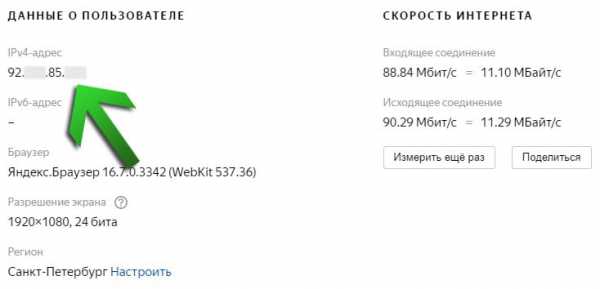
Кстати, можно поступить еще проще. Наберите в поиске Яндекса словосочетание «ip» или какую-нибудь похожую фразу, включающую «ip»: с большой долей вероятности, поисковик покажет вам ваш внешний IP-адрес.
- 2ip.ru – веб-сервис, отображающий внешний IP-адрес и предоставляющий информацию о вашем сетевом подключении и компьютере. Сайт изобилует сервисами и тестами для проверки Интернет-соединения, а также инструментами для вебмастеров. На 2ip имеется также региональный рейтинг Интернет-провайдеров, формирующийся на основе пользовательских отзывов.
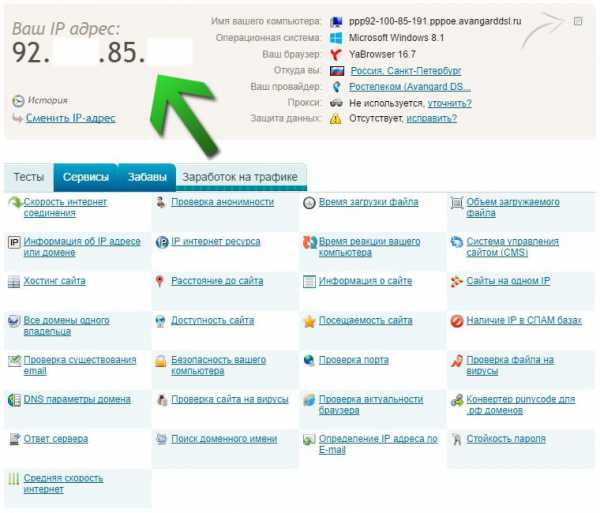
- whoer.net – еще один неплохой сервис, который помимо определения внешнего IP-адреса показывает ваше местоположение и степень анонимизации в Интернете, отображает сведения о браузере, операционной системе и многое другое. На сайте имеются сервисы для тестирования Интернет-соединения, измерения пинга, в наличии также собственный анонимайзер.
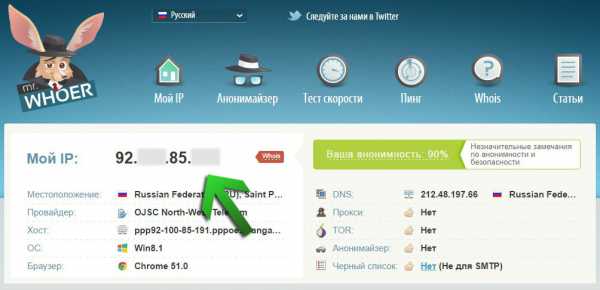
soft-storage.ru
Как узнать внешний ip адрес
Внешний ip – это уникальный номер, а по сути, «имя» компьютера, подключенного к Интернету, которое позволяет идентифицировать его другим участникам сети. Пример ip адреса: 100.62.0.3, на самом деле это одно 32-битовое число, но для удобства его представляют в виде четырех десятичных чисел, написанных через точку.
1
Внешний и внутренний ip адрес: есть ли между ними разница?Есть много информации, о том, что внешний ip якобы можно увидеть с помощью командной строки или в свойствах сетевого подключения. Но, если компьютер подключается к Интернету не напрямую, а через какую-либо небольшую локальную сеть, то таким образом вы увидите только внутренний ip адрес, который используется внутри этой локальной сети, принадлежащей, к примеру, предприятию или вашему провайдеру. А ваш внешний ip адрес, который виден другим пользователям в Интернете, может назначаться самим провайдером или принадлежать роутеру, а не компьютеру, с которым вы работаете. Таким образом, единственный достоверный способ узнать внешний адрес – воспользоваться специальными сайтами, которые предоставляют такую информацию. В примере на скриншоте ip, отображаемый в сетевых подключениях, используется в сети провайдера и не совпадает с внешним ip.

2
Определяем свой внешний ip адрес с помощью сервиса от ЯндексНужную информацию можно найти на странице https://yandex.ru/internet. Помимо своего реального ip адреса здесь можно увидеть массу других сведений, касающейся вашего компьютера, к примеру, разрядность операционной системы и тип браузера. Кроме того, можно измерить реальную скорость Интернета и сопоставить её с той, которая заявлена провайдером.

3
Узнаем свой реальный ip на сайте 2ip.ruПользоваться этим ресурсом очень легко: достаточно просто зайти на его главную страницу https://2ip.ru/. Здесь вы сможете увидеть свой ip и сведения о том, где вы предположительно находитесь. Справедливости ради стоит отметить, что существует множество других сайтов, которые так же предоставляют возможность пользователям увидеть свой реальный ip.
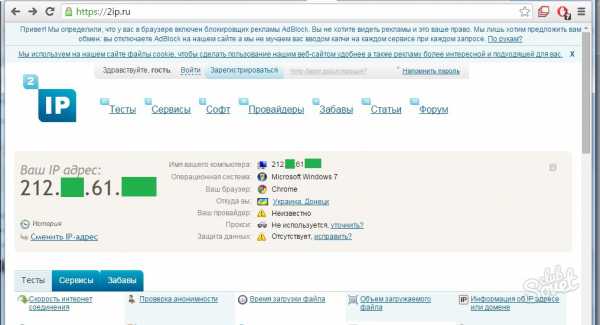
4
Как узнать ip адрес другого человекаПо ip можно легко определять географическое расположение пользователя и это широко используется различными сервисами. К примеру, поисковые системы по коммерческим и новостным запросам выдают ответы, актуальные для региона, из которого был отправлен запрос. Нечто подобное можно увидеть и на сайтах погоды, которые сразу открывают прогноз для города, в котором вы находитесь. Обычные пользователи, с помощью некоторых хитростей, тоже могут определять чужой ip и местоположение других людей. Для этого есть два простых способа.
- Нужно, чтобы человек, зашел на сайт, который принадлежит вам. Для этого необязательно быть владельцем солидного ресурса, подойдет даже проект, созданный за несколько минут на Ucoz. Итак, создаем сайт, размещаем на нем хотя бы одну статью и даем ссылку пользователю, который нас интересует. Если человек перейдет по ссылке, то мы сможем увидеть его ip адрес в своей административной панели.
- Нужно, чтобы у вас на электронной почте было письмо, отправленное пользователем. В его свойствах обязательно будет ip адрес отправителя. На Яндекс почте нужно открыть письмо и нажать кнопку «Свойства письма», в результате появится страница с кодом, на которой можно будет увидеть ip отправителя, который нам нужен. Аналогичную информацию можно найти на любом другом сервисе для работы с электронной почтой. В случае из примера наш отправитель – сайт Вконтакте.
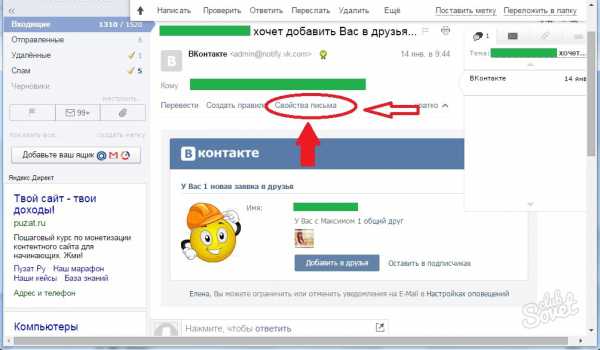
5
Определяем, где находится компьютер по его ip адресуКогда известен ip адрес, можно определить географическое расположение компьютера, которому он принадлежит. Для этого заходим на 2ip.ru, который уже упоминался выше, и на главной странице в разделе «Тесты» выбираем пункт меню «Информация об ip адресе или домене». Вводим капчу, нажимаем проверить и видим результат. В случае из примера, сервер, с которого было отправлено сообщение по всей видимости находится в Санкт-Петербурге.
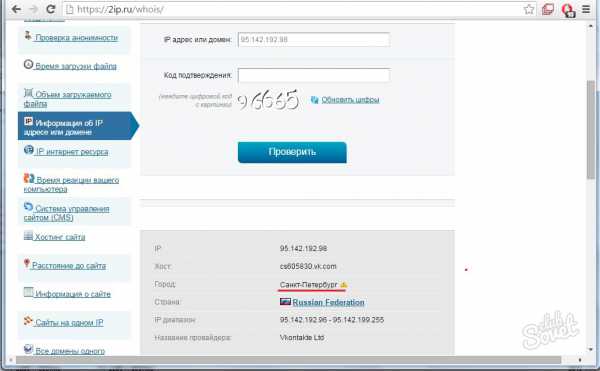
Внешний ip – это неотъемлемый атрибут любого компьютера, подключенного к Интернету, и определить его можно с помощью специальных сервисов. Больше об этом можно узнать из видео.
SovetClub.ru
Как узнать свой внутренний и внешний ip адрес компьютера?
У каждого компьютера в сети есть свой уникальный IP адрес, представляющий собой набор цифр. Например, 142.76.191.33, для нас просто цифры, а для компьютера - уникальный идентификатор в сети откуда пришла информация, или куда ее отправить.
Часть компьютеров в сети имеет постоянные адреса, часть получает их только тогда, когда подключается к сети (такие ip адреса называют динамическими). Например, вы подключились к интернету, вашему ПК присвоился IP, вы отключились от интернета, этот IP уже стал свободным и может быть отдан другому пользователю, подключившемуся к интернет.
Как узнать внешний IP адрес?
Внешний IP адрес - это и есть тот IP, который вам присвоился при подключении к сети интернет, т.е. динамический. Часто, во многих программах, играх и пр. для начала работы нужно указать IP адрес компьютера, с котором следует соединиться. Поэтому узнать свой адрес компьютера - довольно популярная задача...
1) Достаточно зайти на сервис https://2ip.ru/. В окне по центру будет показана вся информация.
2) Еще один сервис: https://www.myip.ru/ru-RU/index.php
3) Очень подробная информация о вашем подключении: https://internet.yandex.ru/
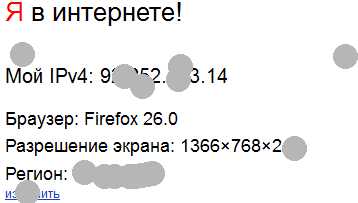
Кстати, если вы хотите скрыть свой IP адрес, ну например, вас могли заблокировать на каком-нибудь ресурсе, просто включите турбо-режим в браузере Опера или Яндекс-браузер.
Как узнать внутренний IP?
Внутренний IP адрес- этот адрес, который присвоен вашему компьютеру в локальной сети. Даже если ваша локальная сеть состоит из минимального числа компьютеров.
Есть несколько способов узнать внутренний IP адрес, но мы рассмотрим самый универсальный. Откройте командную строку. В Windows 8 подведите мышку в правый верхний угол и выберите команду "поиск", далее введите в поисковую строку "командная строка" и запустите ее. См. картинки ниже.

Запущенная командная строка в Windiws 8.
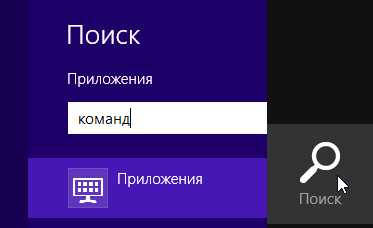

Теперь введите команду "ipconfig/all" (без кавычек) и нажмите на "Enter".

У вас должна появится следующая картина.
 Указатель мышки на скриншоте показывает на внутренний Ip адрес: 192.168.1.3.
Указатель мышки на скриншоте показывает на внутренний Ip адрес: 192.168.1.3.
Кстати, про то, как настроить беспроводную локальную сеть с Wi-Fi дома, вот небольшая заметка: https://pcpro100.info/lokalnaya-set/
Социальные кнопки:
pcpro100.info
Как узнать внутренний и внешний IP адрес компьютера
 IP – это адрес вашего компьютер в сети. Он может быть статическим (дополнительная услуга при заключении договора с провайдером) или динамическим. Однако его тип не имеет значение, если у пользователя возникает вопрос, как узнать адрес компьютера – процедура всё равно проходит по единой схеме.
IP – это адрес вашего компьютер в сети. Он может быть статическим (дополнительная услуга при заключении договора с провайдером) или динамическим. Однако его тип не имеет значение, если у пользователя возникает вопрос, как узнать адрес компьютера – процедура всё равно проходит по единой схеме.
Сразу оговоримся: мы не рассматриваем вопрос, как узнать чужой IP-адрес. Речь идет только об адресе вашего компьютера, который может вам понадобиться в разных ситуациях. Но сначала немного общей информации, чтобы вы представляли, о чем пойдет речь.
Общие сведения
Обычно на компьютере есть два IP-адреса – внешний и внутренний. Первый может потребоваться при необходимости подключить VPN или осуществить прямое соединение через различные программы; второй нужен для подключения сетевого оборудования для печати и других подобных действий в локальной сети.
На данный момент существует две версии протокола IP: IPv4 и IPv6.
Отличаются они в первую очередь своей длиной. В четвертой версии адрес состоит из 32 бит (четыре десятичных числа), а в шестой – из 128 бит (записывается в виде восьми групп, каждая из которых представляет собой четыре шестнадцатеричные цифры).
Протокол шестой версии был разработан на смену устаревшему IPv4, однако внедрение его происходит очень медленно, поэтому при попытке настроить интернет на Windows 7 или выполнить другие действия с подключением к сети мы постоянно говорим о четвертой версии.
Внутренний IP-адрес
Самый простой способ узнать IP адрес компьютера – посмотреть его в свойствах активного интернет-соединения. Эта операция не отличается сложностью, подходит новичкам и выполняется в несколько кликов.
- Откройте «Центр управления сетями», кликнув по значку соединения в области уведомлений правой кнопкой и выбрав соответствующий пункт. В меню навигации слева выберите раздел «Изменение параметров адаптера».
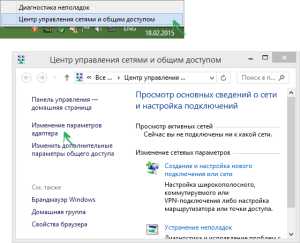
- Найдите активное подключение к интернету, кликните по нему правой кнопкой и выберите пункт «Состояние».
- Нажмите на кнопку «Сведения» и найдите в появившемся списке строку «Адрес IPv4». В ней будет указана нужная вам информация.
Если вы подключили роутер и используете его для выхода в интернет, то в свойствах беспроводного подключения будет указан внутренний адрес (локальной сети). Если же у вас установлено прямое высокоскоростное соединение, то в его свойствах будет отображаться внешний адрес компьютера.
Еще один способ узнать сведения о подключении к локальной сети заключается в использовании командной строки Windows:
- Нажмите сочетание клавиш Win+R, чтобы запустить меню «Выполнить».
- Введите команду «cmd.exe» и нажмите Enter.
- Пропишите в командной строке запрос «ipconfig /all» и нажмите Enter.
- Найдите значение строки «IPv4».
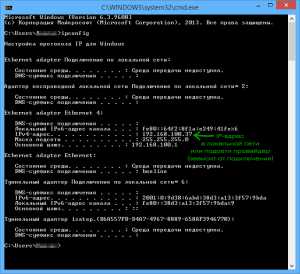
Узнать внутренний адрес можно также в параметрах роутера. Обычно эти сведения находятся в разделе «Таблица маршрутизации». Однако здесь может быть сразу несколько значений, так что прежде вам придется узнать, как обычно выглядит внутренний IP для вашего провайдера.
Внешний IP-адрес
Каждый пользователь интернета знает, как пользоваться Яндексом для поиска нужной информации, но вот о том, что здесь можно узнать свой IP-адрес, осведомлены единицы.
- Откройте через любой веб-обозреватель портал Яндекс.
- Введите в поисковой строке слово «ip» и нажмите «Найти».
- Над поисковой выдачей вы увидите внешний адрес своего компьютера.
Нажав кнопку «Узнать всё о соединении», вы попадете на страницу Яндекс.Интернетметр, где указана основная информация о подключении и вашем компьютере, а также есть возможность измерения скорости интернета.
Кроме Яндекса есть еще огромное количество специальных сервисов, позволяющих узнать адрес компьютера, ваше местоположение, версию операционной системы, провайдера, используемый браузер и т.д. Например, на сайте 2ip.ru вы увидите информацию такого рода:
Подобный функционал предоставляют также порталы для замера скорости интернет-соединения, так что при желании можно без проблем узнать нужную информацию о своем подключении.
mysettings.ru